Skannaus kehittyneessä tilassa
Kehittynyt tila (Advanced Mode) -välilehdessä voit skannata määrittämällä väritilan, tulosteen tarkkuuden, kuvan kirkkauden, värisävyn ja muita asetuksia.
Jos haluat skannata useita asiakirjoja kerralla, katso kohta Useiden asiakirjojen skannaus yhdellä kertaa ScanGearilla (skanneriajurilla).
Lisätietoa useiden ADF:ään (automaattiseen asiakirjansyöttölaitteeseen) asetettujen asiakirjojen skannauksesta on kohdassa Useiden asiakirjojen skannaus ADF:stä (automaattinen asiakirjansyöttölaite) kehittyneessä tilassa.
 Tärkeää
Tärkeää
-
Seuraavia asiakirjatyyppejä ei voida skannata oikein: Vaihda siinä tapauksessa koko kuvan näkymään napsauttamalla työkalurivin
 (pienoiskuva) -kuvaketta ja skannaa.
(pienoiskuva) -kuvaketta ja skannaa.- Valokuvat, joissa on lähes valkoinen tausta
- Valkoiselle paperille tulostetut asiakirjat, käsinkirjoitettu teksti, käyntikortit ja muut epäselvät asiakirjat
- Ohuet asiakirjat
- Paksut asiakirjat
-
Seuraavia asiakirjatyyppejä ei voida skannata oikein:
- Alle 3 neliösenttimetrin (1,2 neliötuuman) kokoiset asiakirjat
- Epäsäännöllisiin muotoihin leikatut valokuvat.
-
Aseta asiakirja tasolle ja käynnistä sitten ScanGear (skanneriajuri).
-
Valitse Kehittynyt tila (Advanced Mode) -välilehti.
Välilehdeksi vaihtuu Kehittynyt tila (Advanced Mode).
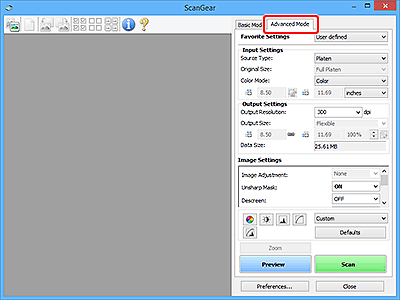
 Huomautus
Huomautus- Asetuksia ei säilytetä, kun vaihdat tilasta toiseen.
-
Määritä Syöttöasetukset.
-
Valitse Esikatselu (Preview).
Esikatselukuva näkyy esikatselualueella.
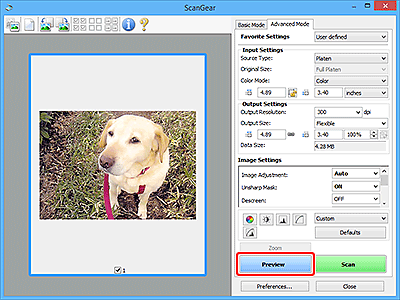
 Tärkeää
Tärkeää- Esikatselu (Preview) ei ole käytettävissä ADF:ltä skannattaessa.
-
Määritä Tulosteasetukset.
-
Säädä rajauskuvaa (skannausaluetta), korjaa kuvaa ja säädä sitten värejä tarvittaessa.
-
Valitse Skannaus (Scan).
Skannaus käynnistyy.
 Huomautus
Huomautus
- Valitse
 (Tietoja), jolloin näyttöön avautuu valintaikkuna, josta voit tarkistaa nykyiset skannausasetukset (asiakirjatyypin jne.).
(Tietoja), jolloin näyttöön avautuu valintaikkuna, josta voit tarkistaa nykyiset skannausasetukset (asiakirjatyypin jne.). - ScanGear-sovelluksen toiminta skannauksen jälkeen on määritettävissä Määritykset (Preferences)-valintaikkunan Skannaus-välilehden ScanGear -valintaikkunan tila skannauksen jälkeen (Status of ScanGear dialog after scanning) -kohdassa.

